Enhavtabelo
Dum vi laboras en Excel, vi eble bezonos enmeti novan kolumnon se vi maltrafas ĝin pli frue. Certe, vi povas plenumi la simplan sed necesan taskon ene de sekundoj en Excel. En ĉi tiu instrua sesio, mi montros al vi 6 metodojn inkluzive de ŝparvojo kaj VBA kodo pri kiel enmeti kolumnon maldekstren kaj ankaŭ kroman metodon por enmeti plurajn kolumnojn en Excel.
Elŝutu Praktikan Laborlibron
Enmeti Kolumnon al Maldekstre.xlsm
6 Metodoj por Enmeti Kolumnon Maldekstren en Excel
Ni enkonduku la hodiaŭan datumaron ( B4:D15 ĉela gamo) kiel montrite en la sekva ekrankopio. Ĉi tie, la Nombro de Vizitoj por ĉiu retejo estas provizita kune kun la Nomo kaj Kategorioj de la Retejoj . Tamen mi volas aldoni la reĝimon de Platformoj maldekstre de la Nombro de Vizitoj kolumno.

Ni esploru la metodoj.
1. Uzante kuntekstan menuon
En la komenca metodo, mi diskutos kiel vi povas uzi la opcion Enmeti el la kunteksta menuo . Sekvu la paŝojn sube.
➜ Komence, elektu ajnan ĉelon en la kolumno Nombro de Vizitoj . Poste, dekstre alklaku kaj elektu la opcion Enmeti el la Kunteksta Menuo .
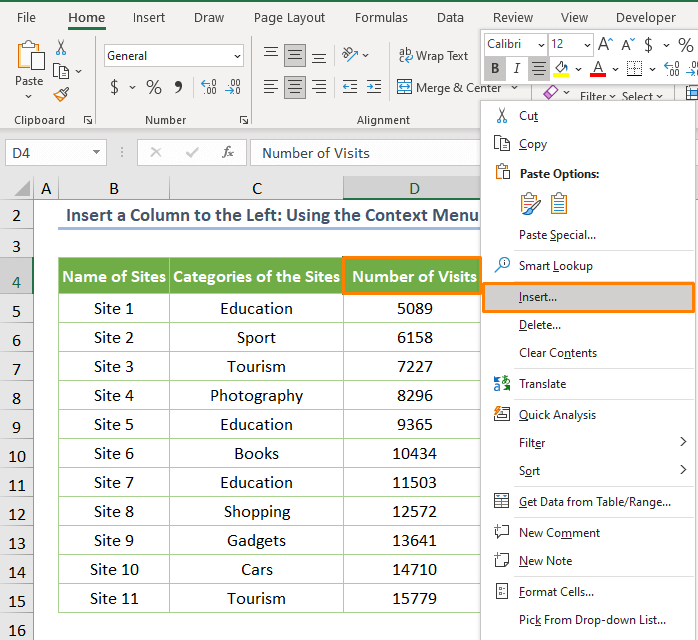
➜ Poste, vi vidos dialogujon nome Enigu . Poste, kontrolu la cirklon antaŭ la opcio Tuta Kolumno .

Post premado de OK , vi ricevos novan kolumnon por la maldekstra devia specifita kolumno.
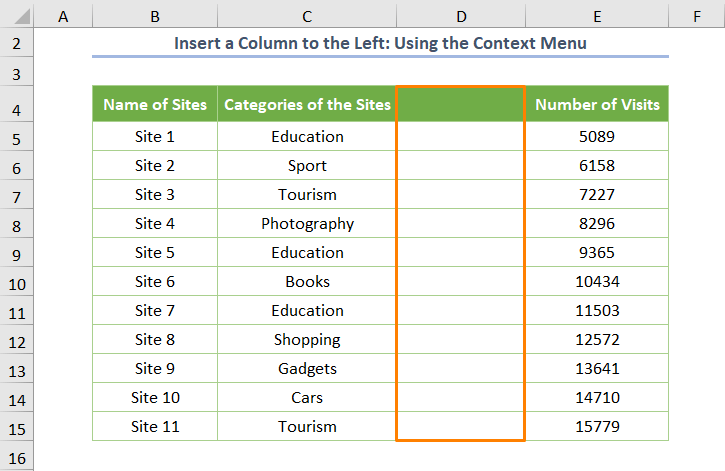
Denove, se vi enigas la datumojn, la nove enigita kolumno aspektos jene.

Alternative, se vi volas preterlasi la malfermon de la dialogkesto Enmeti , vi povas adapti la jenan manieron.
➜ Unue, alklaku la kolumnoliterojn (ekz. D por la kolumno Nombro de Vizitoj ) por elekti la tutan kolumnon.

➜ Nun, simple elektu la opcion Enmeti de la Kunteksta Menuo .

Baldaŭ, vi ricevos la novan kolumnon kiel montrite en la sekva ekrankopio.

Legu Pli: Enmetu Kolumnon kun Nomo en Excel VBA (5 Ekzemploj)
2. Klava ŝparvojo por Enmeti Kolumnon maldekstren
Sendube , la klavaro ŝparvojo estas fruktodona precipe kiam vi devas enmeti novan kolumnon maldekstren en Excel.
➜ Elektu ĉelon ene de la kolumno kaj premu CTRL + SHIFT + + . Fine, la dialogujo Enmeti estos malfermita, kaj kontrolu la cirklon antaŭ la opcio Tuta kolumno .

Sed se vi volas rapide plenumi la saman taskon, vi eble premu CTRL + Spacobreton por elekti la tutan kolumnon. Poste, premu CTRL + MAJÚ + + por enmeti kolumnon maldekstre de la kolumno Nombro de Vizitoj .

Se vi adaptas iun el la supre diskutitaj manieroj, vi ricevos la nove enmetitan kolumnon.

Legu Pli:Ŝparvojoj por Enmeti Kolumnon en Excel (4 Plej Facilaj Manieroj)
3. Uzante Enmeti Trajton de Rubando
Krome, vi povas uzi la Enmeti funkcion de la Excel rubando. Vi devas ĝuste elekti ĉelon ene de la kolumno kaj elekti la opcion Enmeti Foliajn Kolumnojn el la fallisto en la opcio Enmeti kiu ekzistas en la Ĉeloj . rubando.

Evente, vi ricevos la jenan eligon.

Legu Pli: Kiel Enmetu Kolumnon sen tuŝi formulojn en Excel (2 Manieroj)
Similaj legaĵoj
4. Enigu a. Kolumno maldekstren en Excel-tabelo
Kion se vi volas enmeti kolumnon maldekstre en la kazo de Excel-tabelo?
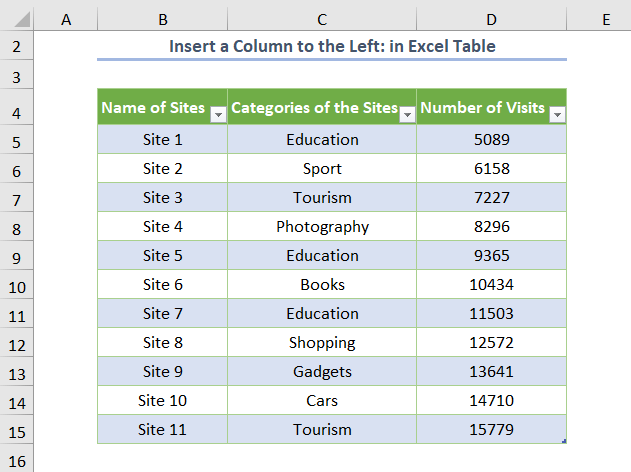
Por esti honesta , ĝi estas sufiĉe simpla tasko.
➜ Prave, vi devas elekti ĉelon ene de la kolumno kaj elekti la opcion Enmetu Tabelkolumnojn al la Maldekstre el la fallisto en la Enmeti opcion.

➜ Alie, vi ankaŭ povas uzi la opcion Enmeti el la Kunteksta Menuo por plenumi la saman taskon.
Tamen, vi ricevos la enmetitan kolumnon (enigu datumojn kiel vi preferas) en la tabelo kiel montrite sube.

Legu Pli: Excel Fix: Enmeti Kolumnan Opcion Grizigita (9 Solvoj)
5. Uzante VBA-Kodon
Denove , se vi kutimas uzi la VBA kodon, vi povas uzi ĝin por enmeti kolumnon rekte sen elekti iujn ajn opciojn.
Necesas diri, ke vi devas krei modulon por enmeti la VBA kodon.
➤ Unue, malfermu modulon alklakante Programisto > Vida Baza (klavkomando: ALT + F11 ).
➤ Due , iru al Enmeti > Modulo .
Tiam kopiu la jenan kodon.
1933
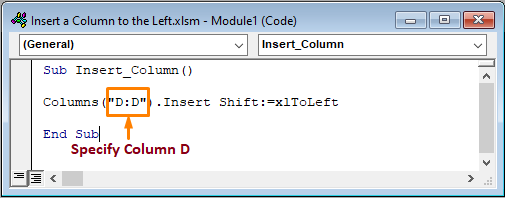
En la ĉi-supran kodon, mi uzis la posedaĵon Kolumnoj por atribui la gamon de la kolumno Nombro de Vizitoj . Poste, mi uzis la metodon Enmeti por enmeti novan kolumnon kune kun la xlToLeft , rimarkinda posedaĵo End por lokalizi la novan kolumnon al la maldekstra pozicio.
Kiam vi rulas la kodon (la klavaro ŝparvojo estas F5 aŭ Fn + F5 ), vi ricevos la jenan filtritan datumaron.
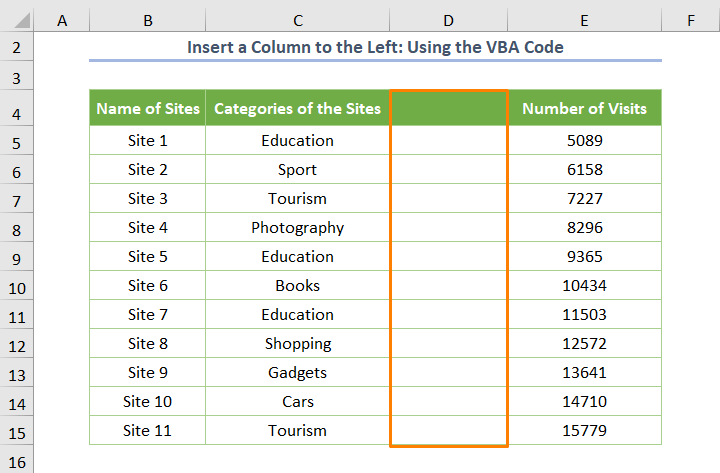
Legu Pli: Kiel Enmeti Kolumnon Inter Ĉiu Alia Kolumno en Excel (3 Metodoj)
6. Enmetu plurajn kolumnojn maldekstren
La lasta kaj sesa metodo estas enmeti plurajn kolumnojn maldekstre.
Bonŝance, vi povas enmeti multajn kolumnojn por apudaj ĉeloj kaj ne-najbaraj ĉeloj. Ĉi tie, mi montras la procezon por ne apudaj ĉeloj.
Lasu min forigi ĉi tiun aferon. Mi volas enmeti kolumnon maldekstre de Kategorioj de la retejoj kaj alian kolumnon maldekstre de la kolumno Nombro de Vizitoj .
➜ Ĝuste nun, alklaku sur la dukolumnaj literoj (ekz. C kaj D ) tenante la CTRL klavon. Poste, elektu la opcion Enmeti el la Kunteksta Menuo .

Fine, vi ricevos du enmetitajn kolumnojn (post enmeti kolumnojn mi plenigis ilin per datumoj. ) kiel montrite en la sekva ekrankopio.

Legu Pli: Ne Povas Enigi Kolumnon en Excel (Ĉiuj Eblaj Kaŭzoj kun Solvoj)
Konkludo
Jen finiĝas la hodiaŭa kunsido. Do, vi povus enmeti kolumnon maldekstre uzante la suprajn metodojn en Excel. Ĉiuokaze, se vi havas demandojn aŭ rekomendojn, bonvolu dividi ilin en la sekcio de komentoj.
Certe ne forgesu dividi la artikolon kun via komunumo!

